1、执行“视图→页眉和页脚”命令,进入页眉(脚)编辑状态(如图1),同时展开“页眉和页脚”工具栏。

2、输入相应的页眉(脚)内容,然后按“页眉和页脚”工具栏上的“关闭”按钮,退出页眉(脚)的编辑状态。
[友情提醒]反复单击“页眉和页脚”工具栏上的“在页眉和页脚间切换”按钮,可以反复进入“页眉”或“页脚”编辑区。
3、将光标定在文档的首行上,执行“插入→分隔符”命令,打开“分隔符”对话框(如图2),选中“分节符类型”下面的“连续”项,确定返回。
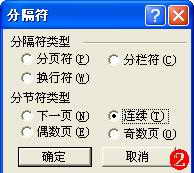
4、执行“工具→保护文档”命令,打开“保护文档”对话框(如图3),选中“窗体”选项,此时旁边的“节”按钮被激活(参见图3)。
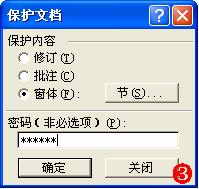

经过上述操作以后,页眉(脚)被锁定(“视图”菜单中的“页眉和页脚”菜单项呈灰色不激活状态,参见图5),而正文区内可以正常输入字符并随意编辑。
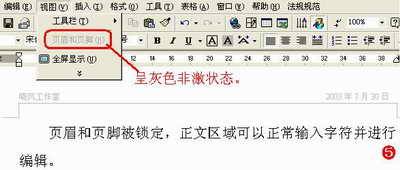
| Word教程网 | Excel教程网 | Dreamweaver教程网 | Fireworks教程网 | PPT教程网 | FLASH教程网 | PS教程网 |
| HTML教程网 | DIV CSS教程网 | FLASH AS教程网 | ACCESS教程网 | SQL SERVER教程网 | C语言教程网 | JAVASCRIPT教程网 |
| ASP教程网 | ASP.NET教程网 | CorelDraw教程网 |
 QQ:2693987339(点击联系)购买教程光盘
QQ:2693987339(点击联系)购买教程光盘